- Тип техники
- Бренд
Просмотр инструкции gps-навигатора Garmin GPSMAP_296, страница 48
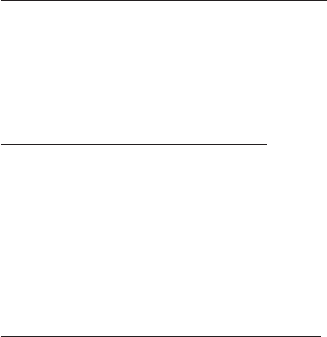
48 GPSMAP 296 Руководство пользователя
6. После окончания дважды нажмите на кнопку QUIT для
возврата на страницу просмотра маршрута. Вместо этого
Вы можете нажать на кнопку MENU, выделить опцию “Edit
as Text” (редактировать как текст) и нажать на кнопку
ENTER/MARK для вызова страницы просмотра маршрута.
Меню опций позиции “Route” (маршрут)
С помощью позиции “Route” (маршрут) Вы можете вызвать
список названий всех маршрутов, хранящихся в памяти
устройства. Для вызова на экран меню опций позиции “Route”
выделите заголовок “Route” и нажмите на кнопку MENU. Более
подробную информацию Вы можете найти в п. “Позиция
“Route” (маршрут)” ниже.
Страница активного маршрута
После того, как Вы активизируете маршрут в приборе GPSMAP
296, на странице активного маршрута будет показана каждая
точка (путевая точка или объект карты) этого маршрута. Теку-
щий пункт назначения («активная точка») будет помечен стрел-
кой. Во время навигации по маршруту список точек маршрута
будет автоматически обновляться, чтобы первую строку всегда
занимала «активная точка». Более подробную информацию Вы
можете найти в п. “Позиция “Route” (маршрут)” ниже.
Страница просмотра маршрута
После создания маршрута Вы можете внести изменения в вы-
бранный маршрут с помощью страницы просмотра маршрута.
Для вызова страницы просмотра маршрута:
1. Дважды нажмите на кнопку MENU и выделите позицию
“Route” (маршрут) в вертикальном списке заголовков.
2. С помощью кнопки со стрелками выделите название нуж-
ного маршрута и нажмите на кнопку ENTER/MARK.
Для изменения названия маршрута:
По умолчанию маршруту присваивается название, состоящее
из названий первой и последней путевых точек маршрута.
1. Находясь на странице просмотра маршрута, выделите
поле названия и нажмите на кнопку ENTER/MARK.
2. С помощью кнопки со стрелками введите название (до 15
символов) и нажмите на кнопку ENTER/MARK.
Для просмотра отдельных точек маршрута:
1. Находясь на странице просмотра маршрута, выделите
нужную точку и нажмите на кнопку ENTER/MARK.
2. Находясь в окне просмотра точки маршрута, Вы можете
выбрать опцию “Next” (выделение следующей точки в
списке маршрута), “Show Map” (просмотр точки на карте)
или “Save” (сохранение точки в памяти в виде путевой точ-
Ваш отзыв будет первым



